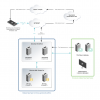Прямо под Новый Год генеалогический сервис MyHeritage прислал очень многим россиянам письмо, извещающее об удалении всех их данных. Письма пришли не всем, но подавляющему числу граждан России, которые вели свои семейные деревья и сравнивали тесты ДНК на этом генеалогическом портале.

Согласно нашим данным, Вы находитесь в России. Ваша учетная запись и вся содержащаяся в ней информация будут удалены 1 февраля 2025 г.
Многие письма не получили, хотя находятся в России, и пока не понятно это временно, или кому-то удалось избежать опасности удаления. В любом случае - это очень тревожный звонок, и даже не звонок а набат, для всех кто ведёт своё древо и хранит свои ДНК-результаты тестов на иностранных сайтах.
Письмо не пришло? А где гарантии что не придёт завтра?
Лучше не ждать до последнего, а заняться сохранением данных уже сейчас.
Нужно выбрать площадку, которая позволяет работать с генеалогическими деревьями и ДНК-тестами без риска потери данных.
Семейное древо можно вести сразу на нескольких сайтах
При этом в современных реалиях лучше делать выбор в сторону российских сервисов, как основных. Если Myheritage ваши данные пока не удаляет - это хорошо. Но что будет завтра? Позаботьтесь об этом уже сейчас!
ДНК-наборы для поиска родственников рекомендуется загружать в различные сервисы для большего охвата
Касательно ДНК тестов я уже писал ранее, объяснял почему нужно позаботиться самому о загрузке тестов на максимальное количество площадок. Также подробно рассказывал про сервис работы с ДНК у компании Familio.
Как спасти от удаления ДНК-тесты на MyHeritage?
Выгружаем свои ДНК-наборы из MyHeritage
Заходим на сайт MyHeritage.com => ДНК => Управление наборами ДНК

Напротив персоны с тестом ДНК нажимаем "три точки" и в выпавшем меню кликаем на пункте "Скачать данные теста". Далее "Продолжить" и установив галочку у текста "я осознаю..." снова "Продолжить". По окончании выгрузки появится сообщение, что файл отправлен на вашу электронную почту.




Загружаем свои ДНК-наборы на российский Familio
Familio работает с ДНК из многих сервисов, в том числе MyHeritage.
Мы работаем с результатами ДНК-тестов от компаний MyHeritage, Генотек, Атлас, 23andme, FamilyTreeDNA, AncestryDNA и другими.
-
Регистрируемся на на familio.org
-
Создаём древо с персонами, чтобы потом ДНК-тесты привязывать к конкретным персонам в своём древе (можно и позднее, но лучше сразу)
-
Переходим в кабинет по работе с ДНК-тестами dna-form.familio.org/my_dna
-
Переходим по кнопке "Загрузить набор" и выбираем персону из древа для привязки, а далее указываем файл с ДНК-набором на своём компьютере и загружаем


Как дальше работать с ДНК-тестами в личном кабинете Familio описано в отдельной статье блога. Особенно можно отметить, что учитываются места рождения предков при отображении совпадений.
Как спасти от удаления генеалогическое дерево на MyHeritage
Для переноса своих генеалогических деревьев между различными сервисами и программами существует формат gedcom.
Несмотря на то, что формат вроде бы универсальный, но всё-равно он имеет ряд различий при переносе между сервисами. Часть данных может переноситься некорректно, т.е. криво. Знаю что специалисты Familio провели огромную работу по обработке gedcom из MyHeritage и при загрузке на сайт Familio древо загружается максимально корректно.
Скачиваем GEDCOM-файл из MyHeritage
Важный нюанс. На MyHeritage можно вести несколько независимых деревьев в одном аккаунте. Скачивать нужно будет каждое древо отдельно.
Заходим на сайт MyHeritage.com => Древо => Управление

Попадаем в раздел "Управление семейными деревьями", где у вас может быть одно или несколько генеалогических деревьев.
Напротив каждого генеалогического древа ищем кнопку "Экспорт GEDCOM".

На следующем шаге выбираем какие фотографии выгружать (галочку «Экспортировать фотоальбом семейного дерева» можно снять, т.к. на момент написания статьи Familio не поддерживает фотоальбомы у персон в древе), и нажимаем кнопку "Начать экспорт".
Спустя некоторое время на электронную почту придёт письмо «Ваш файл GEDCOM сформирован!» и ссылка на скачивание gedcom.
Скачиваем себе этот файл.
В самом файле gedcom присутствуют ссылки на фотографии. При импорте фотографии подтянутся из профиля MyHeritage.
Важно иметь в виду, что ссылки эти временные, и через несколько дней они перестанут работать. Т.е. фотографии не подгрузятся на Familio.
Загружаем GEDCOM-файл из MyHeritage на Familio
Переходим на сайт Familio.org => Услуги => Перенести древо из другого сервиса , или сразу по ссылке gedcom.familio.org
Далее => Загрузить GEDCOM

Далее заполняем Описание древа, выбираем на компьютере скаченный Gedcom файл и нажимаем кнопку "Загрузка".

Далее необходимо поработать с файлом, т.к. 100% окажется, что на MyHeritage у вас была полная каша с персонами и особенно с населёнными пунктами.
Персоны на MyHeritage могут быть без пола, наверняка окажется много "жён" без фамилии и имени, вообще без ничего. А начать нужно будет с населённых пунктов.
Необходимо указать ссылки на населённые пункты с сайта Familio.
К слову, многие пользователи сначала выгружают из MyHeritage в "Древо жизни", там наводят порядок, к населённым пунктам добавляют ссылки, удаляют лишние или ошибочные персоны, а потом уже загружают на Familio сразу откорректированный файл gedcom.
Итак, следующий шаг - указать к каждому текстовому описанию места события из вашего древа - ссылку на населённый пункт на сайте Familio.

После этого можно переходить по кнопке "Персоны".
Здесь необходимо выбрать персону, от которой будет построено древо. Как правило все деревья строятся от себя. Если сайт вас не нашёл автоматически - найдите через поиск нужное имя и отметьте галочкой.

Далее можно переходить в "Настройки древа".
Здесь всё очень просто и наглядно.
Можно не выгружать в интернет "биографию" или "комментарии", которые подтянулись из MyHeritage, можно удалить "источники" информации из древа.
Самая главная настройка - это "Приватность персон", которая имеет следующие варианты:
-
Все персоны открыты (кроме тех, кто младше 18)
-
Скрыты ныне живущие персоны (не старше 100 лет)
-
Все персоны скрыты
-
Скрыты родившиеся после 1919 года
Здесь каждый выбирает для себя, но самая оптимальная настройка - это скрыть всех ныне живущих персон, а всех уже ушедших в мир иной - открыть.

После чего жмём "Начать загрузку".
Происходит загрузка файла и выводится информация о количестве персон в загруженном древе. Файл становится в очередь на обработку и загрузку.

Как только ваше древо будет опубликовано на сайте, вам будет отправлено письмо на указанную вами при регистрации электронную почту.
В разделе "Мои загрузки" всегда видны все версии загруженного gedcom.
Самое прекрасное в Familio, что есть и выгрузка в gedcom
В отличие от некоторых других аналогичных генеалогических сервисов, где "билет только в один конец", Familio предоставляет возможность и выгрузить gedcom-файл при необходимости, т.е. сделать себе бэкап или перейти на другой сервис. Такая политика очень подкупает и показывает открытость сервиса.
Информация о переезде из MyHeritage на сайте Familio
Автор: huliganov